概要
YouTubeは、世界で最も人気のある動画サイトの1つです。YouTube動画からビデオ音楽を抽出したいユーザーもいます。 YouTube動画をWAVに変換しダウンロードする方法について混乱している場合は、この記事を参照してください。簡単にYouTube動画をWAVに変換しダウンロードする方法3つを紹介します。
2.Renee Audio Recorder Proを開き録音元、出力先、出力形式を設定します。
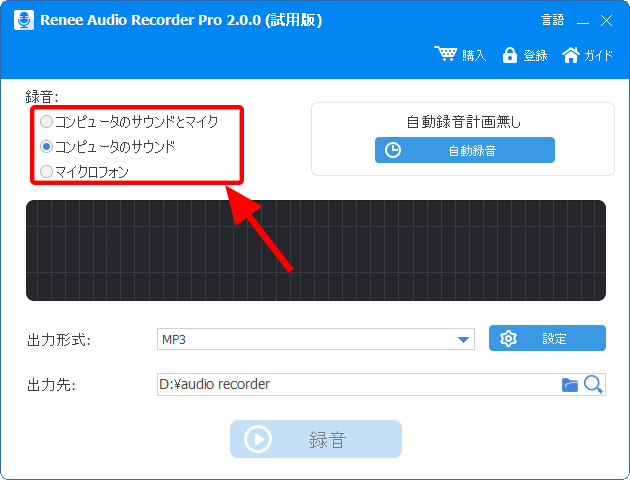
3.YouTubeを開き、録音したい動画や音楽を再生し、「録音」ボタンで録音します。「中止」録音を一時停止します。「続ける」続けて録音を開始します。「停止」録音を完了し、ファイルを保存します。
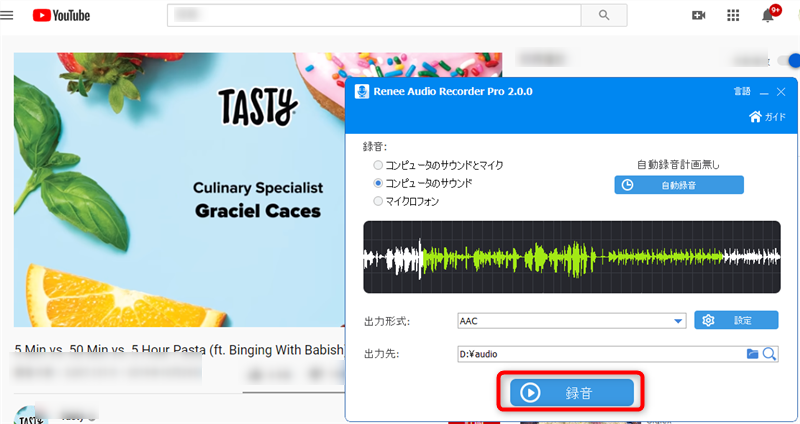
4.録音が完了したら、出力先で録音したオーディオ情報を表示できます。
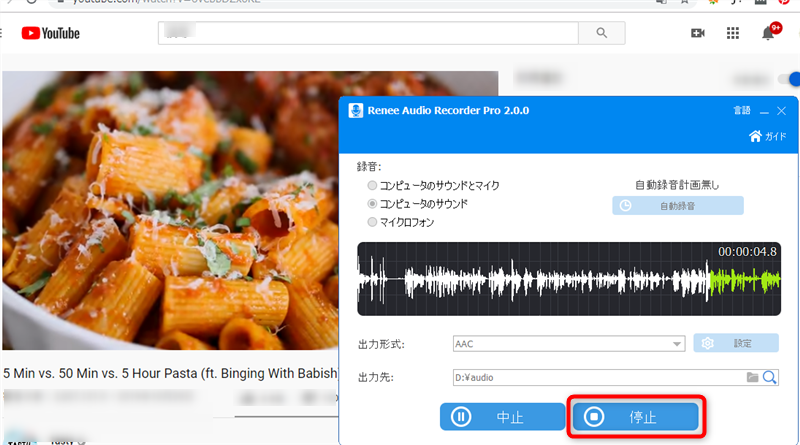
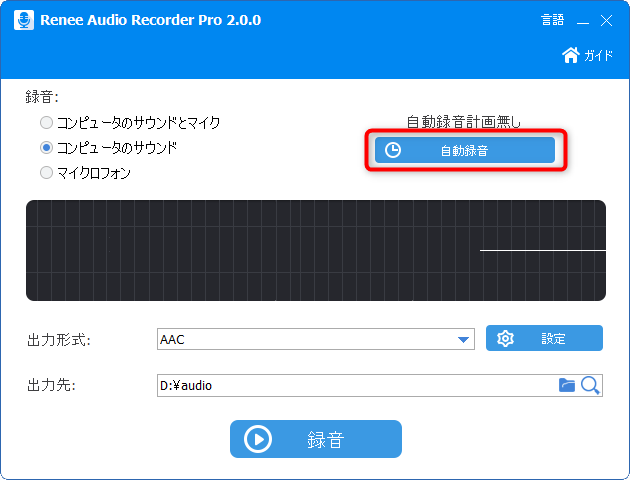
2.開始時間、停止時間、出力先等の設定をして、計画を有効にすると、予約通りに自動的に録画できます。
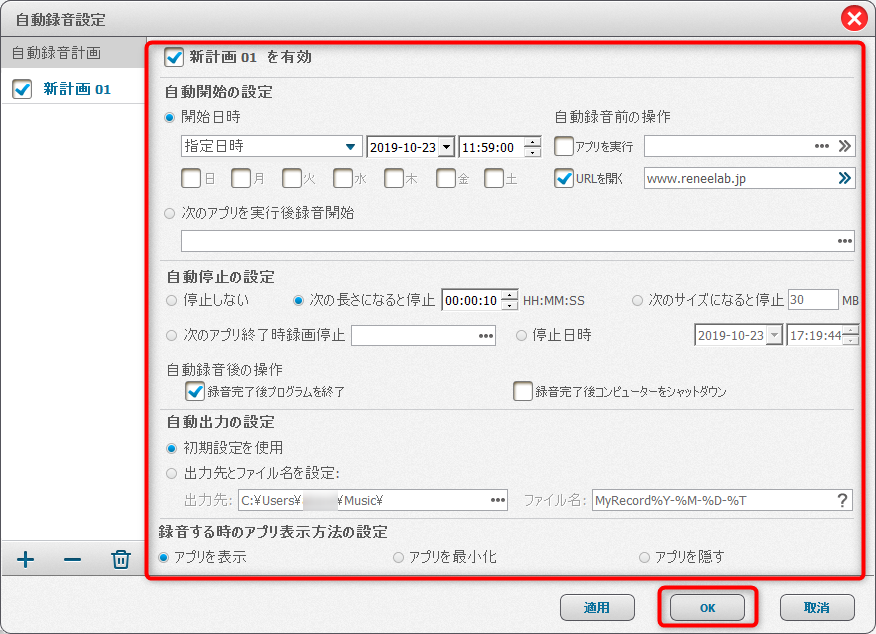

多機能 トリミング、カット、録音、結合、形式変換、動画から音声抽出、ID3タグ編集、iTunesに転送、CDの音楽取出し、CDに焼く、特効追加等機能ある。
無料 フリーで全機能利用可能!(非商用のみ)
強力 MP3 , M4A , WAV , ACC 等各形式音声ファイル対応。Windows 10 , 8.1 , 8 , 7 , Vista , XP対応。
操作容易 操作が直感的にわかりやすい。初心者も簡単に利用可能。
日本語対応 インターフェースは日本語化されている。
多機能 音声録音・編集可能。
無料で強力 多数形式対応。
操作容易 初心者も簡単に利用可能。
2、「Video To MP3」機能をクリックします。
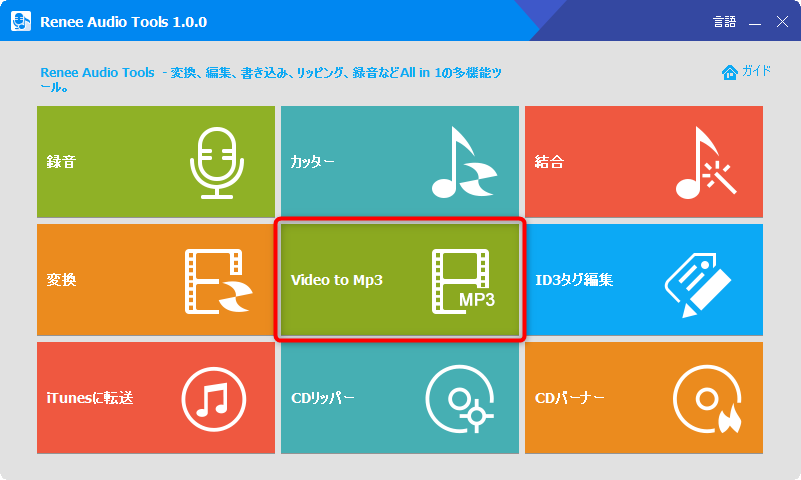
3、「ファイルを追加」をクリックし、Youtubeの動画ファイルを追加します。
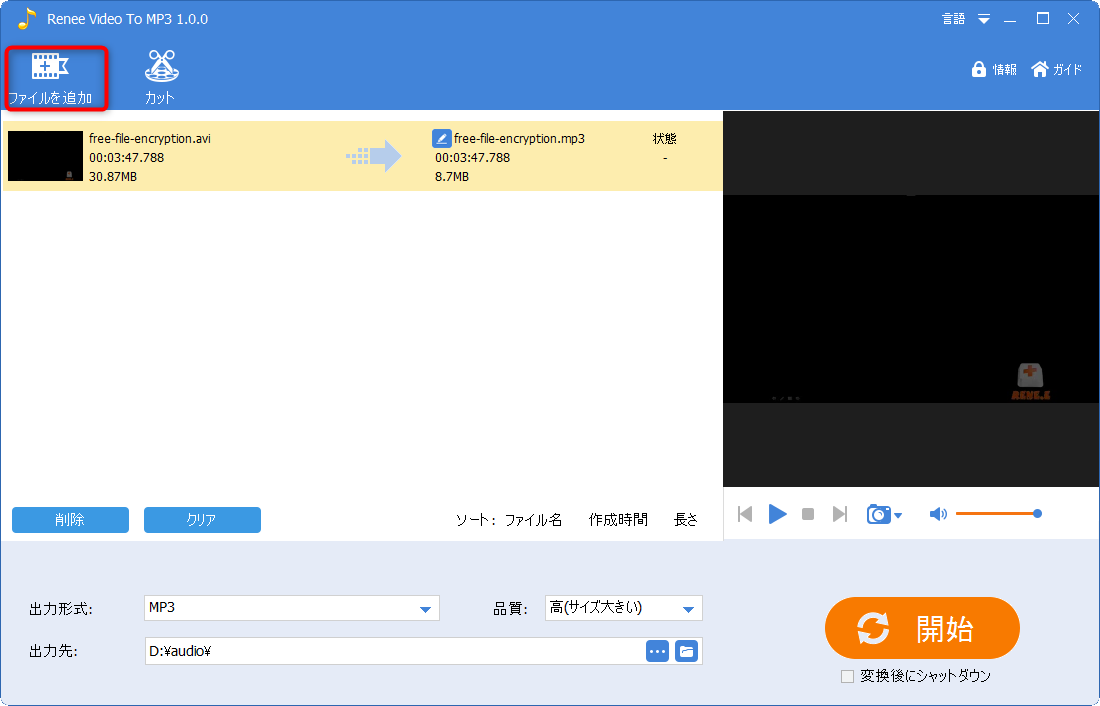
4、出力形式にwavを指定し、出力先、品質などを指定し、「開始」ボタンをクリックします。
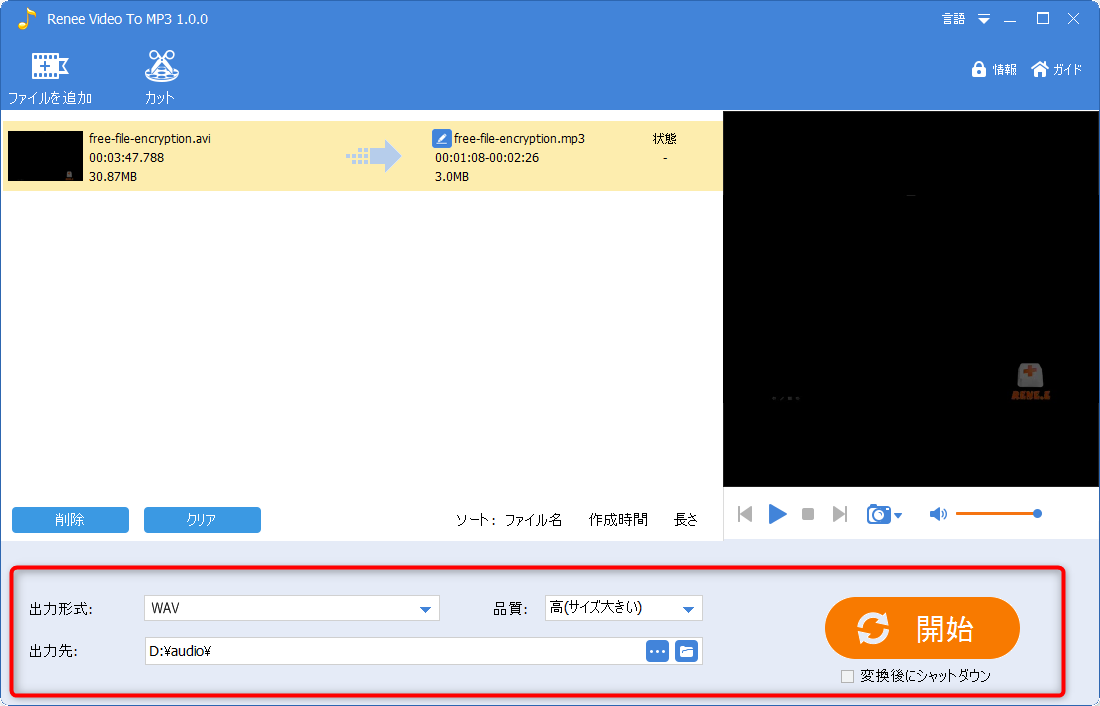
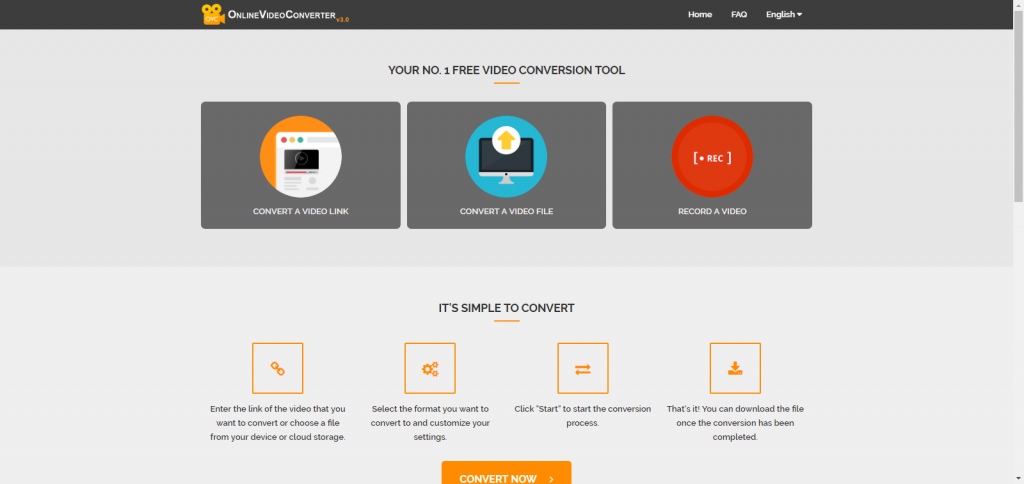
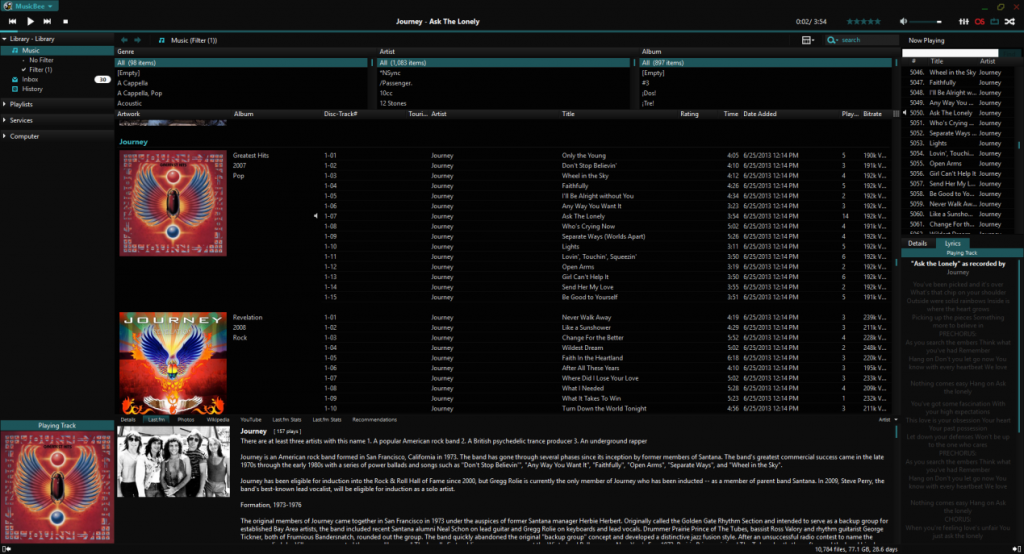
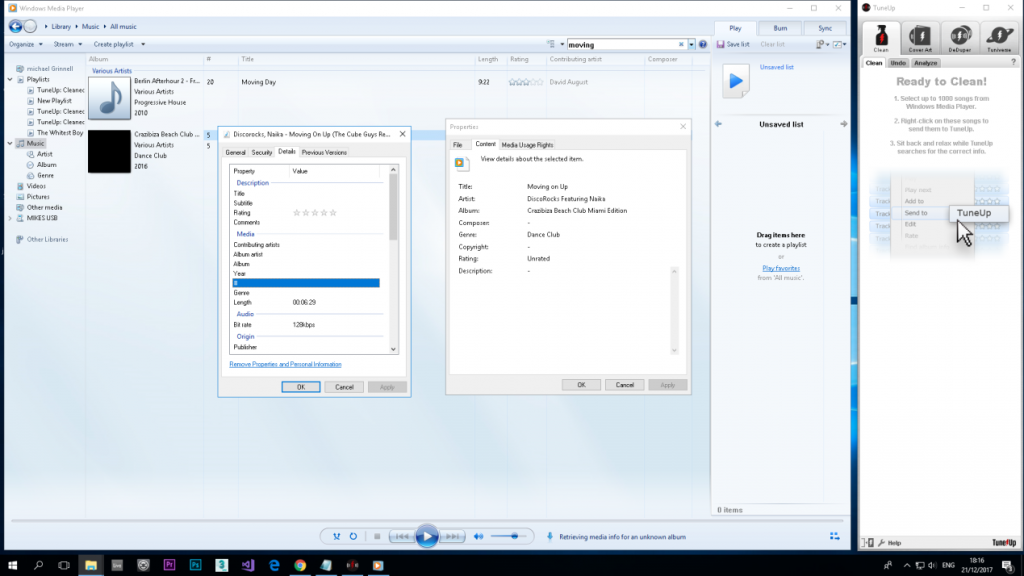
Renee Audio Recorder Proは、YouTubeビデオをWAVオーディオとして効率的にダウンロードするのに役立ちます。 さらに、このソフトウェアの最大の特徴は、ユーザーに便利な予約録音機能を備えていることです。
関連記事 :
2022-06-16
Satoshi : オンラインMP3オーディオ編集Webサイトの機能は、主にMP3などのオーディオカットとフォーマット変換に分かれています。この記事...
【まとめ】FLACとは?APEとの区別・FLACの変換・編集方法
2022-06-16
Imori : お気に入りの音楽をダウンロードすると、標準の音質とロスレスの音質などの選択があります。ロスレスといったらFLACが主流ですか。同...
【最新版】Youtube動画をWAVに変換して保存する方法3つ
2022-06-16
Ayu : YouTubeには非常に豊富なビデオリソースがあります。多くの人がお気に入りの動画をwavオーディオに変換したいと思っていますが...
2022-05-22
Yuki : MP3は、サイズが小さく、汎用性が高いという特徴を持ち、日常生活で非常に人気があり、現在最も広く使用されているオーディオ形式です...


